Skype problémy: biela obrazovka
Jeden z problémov, s ktorými sa môžu používatelia Skype stretnúť, je biela obrazovka pri štarte. Najhoršie zo všetkého, že sa používateľ ani nepokúsi dostať do svojho účtu. Zistime, čo spôsobilo tento jav a aké sú spôsoby, ako tento problém napraviť.
obsah
Chyba pripojenia pri spustení programu
Jeden z dôvodov, prečo sa pri spustení programu Skype môže objaviť biela obrazovka, je odpojenie internetového pripojenia počas sťahovania programu Skype. A tu sú príčiny samotného zlomu: môže to byť veľa: od problémov na strane poskytovateľa až po problémy modemu alebo uzávery v lokálnych sieťach.
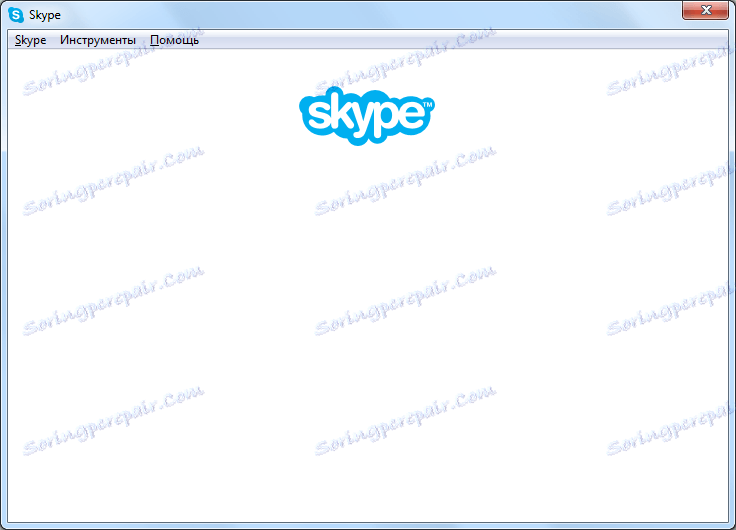
Z toho vyplýva, že riešením je buď objasnenie dôvodov poskytovateľa, alebo odstránenie poruchy na mieste.
Chyby IE
Ako je známe, Skype používa Internet Explorer , Problémy tohto prehliadača môžu spôsobiť výskyt bieleho okna pri vstupe do programu. Aby ste to mohli vyriešiť, najprv musíte vyskúšať nastavenie IE.
Zavrite Skype a spustite IE. Prejdite do sekcie nastavení kliknutím na položku umiestnenú v pravom hornom rohu prehliadača. V zobrazenom zozname vyberte možnosť Možnosti siete Internet.

V okne, ktoré sa otvorí, prejdite na kartu "Rozšírené". Kliknite na tlačidlo "Reset".
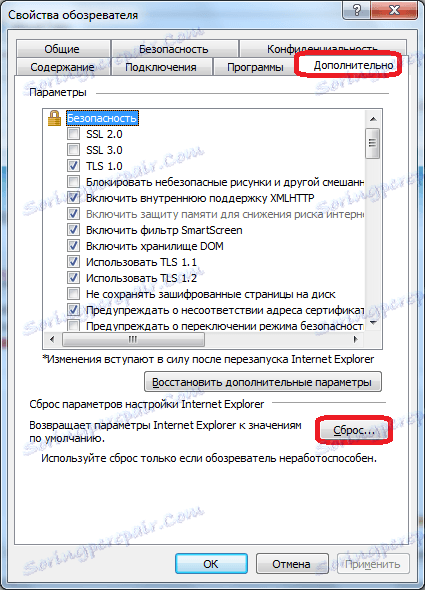
Potom sa otvorí ďalšie okno, v ktorom by ste mali začiarknuť políčko "Vymazať osobné nastavenia". Vykonajte to a kliknite na tlačidlo "Reset".
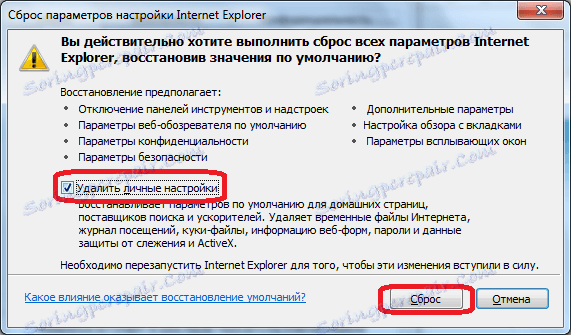
Potom môžete spustiť program Skype a skontrolovať jeho funkčnosť.
V prípade, že tieto kroky nepomohli, ukončíme Skype a IE. Kliknutím na klávesovú skratku Win + R zavoláme okno "Spustiť".
Následne prejdite do tohto okna nasledujúce príkazy:
- regsvr32 Ole32.dll
- regsvr32 Inseng.dll
- regsvr32 Oleaut32.dll
- regsvr32 Mssip32.dll
- regsvr32 Urlmon.dll.
Po zadaní jednotlivých príkazov z predloženého zoznamu kliknite na tlačidlo "OK".
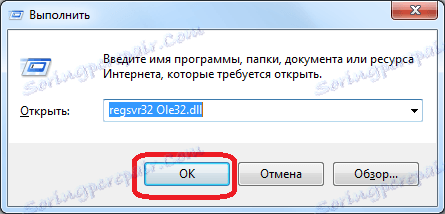
Problém je, že problém s bielej obrazovky sa vyskytuje, keď jeden z týchto súborov IE z nejakého dôvodu nie je zaregistrovaný v registri systému Windows. Takto sa registrácia vykonáva.
Ale v tomto prípade to môžete urobiť iným spôsobom - preinštalujte program Internet Explorer ,
Ak žiadna z uvedených manipulácií s prehliadačom nepriniesla výsledky a obrazovka v aplikácii Skype je stále biela, môžete dočasne vypnúť programy Skype a Internet Explorer. Zároveň nebude hlavná stránka dostupná v programe Skype a niektoré ďalšie malé funkcie, ale môžete bez problémov prejsť na svoj účet, zavolať a udržať si v korešpondencii, aby ste sa zbavili bielej obrazovky.
Aby sme odpojili Skype od IE, odstránime na pracovnej ploche skratku Skype. Ďalej pomocou prehliadača prejdite na C: Program Files Skype Phone, kliknite pravým tlačidlom myši na súbor Skype.exe a vyberte položku "Create Shortcut".
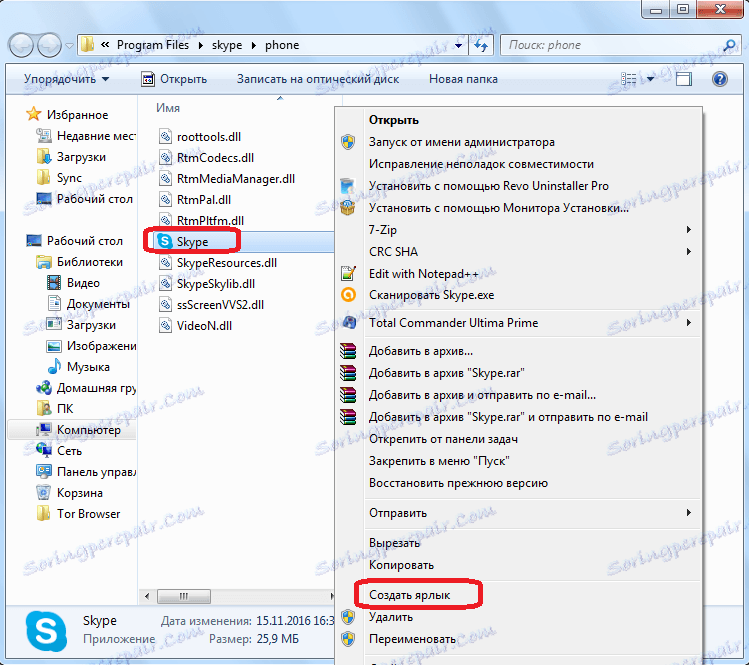
Po vytvorení skratky sa vrátime na pracovnú plochu, kliknite pravým tlačidlom na zástupcu a vyberte položku "Vlastnosti".
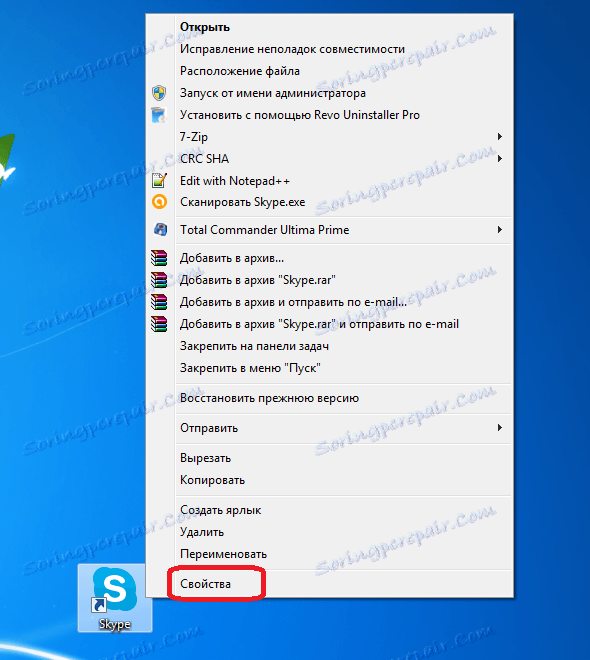
Na karte "Label" otvorte okno, vyhľadajte pole "Object". Pridávame k výrazu, ktorý už v poli existuje, hodnota "/ legacylogin" bez úvodzoviek. Kliknite na tlačidlo "OK".
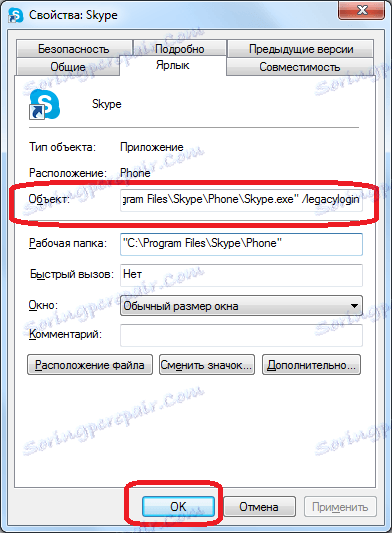
Teraz, keď kliknete na túto skratku, začne sa verzia Skype, ktorá nie je pripojená k prehliadaču Internet Explorer.
Obnovenie Skype pomocou resetovania
Univerzálny spôsob, ako opraviť problémy v aplikácii Skype, je preinštalovanie aplikácie s resetovaním nastavení. To samozrejme nezaručuje 100% vyriešenie problému, ale napriek tomu je odpoveďou na problém s mnohými typmi chýb, aj keď sa objaví biela obrazovka pri spustení programu Skype.
Po prvé, úplne zastaviť Skype , "Killing" procesu pomocou Správcu úloh systému Windows.
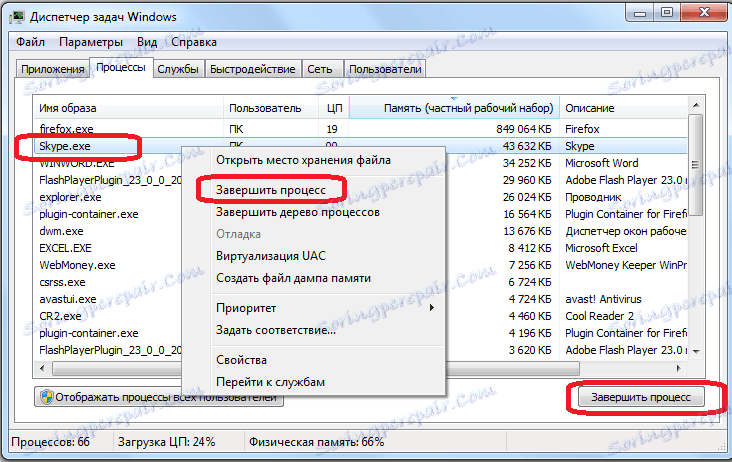
Otvorte okno "Spustiť". Robíme to stlačením klávesovej kombinácie Win + R. V otvorenom okne zadajte príkaz "% APPDATA% " a kliknite na tlačidlo s nápisom "OK".
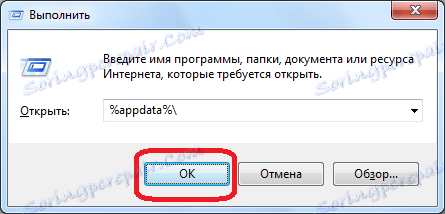
Hľadáme priečinok Skype. Ak nie je rozhodujúce, aby používateľ uložil chatové konverzácie a niektoré ďalšie údaje, stačí vymazať tento priečinok. V opačnom prípade ju premenujeme tak, ako si prajeme.
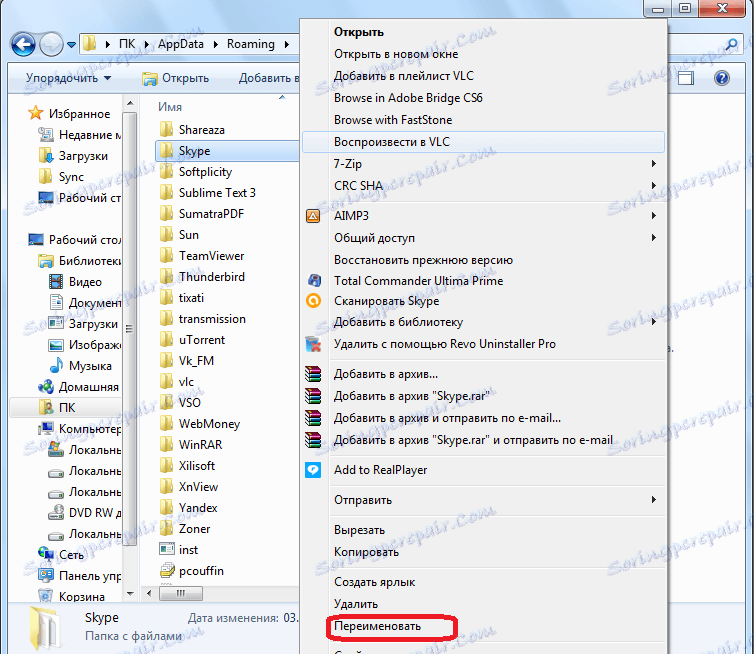
Odstraňujeme Skype zvyčajným spôsobom prostredníctvom služby odstraňovania a úpravy programov Windows.
Potom produkujeme postup pre štandardnú inštaláciu Skype ,
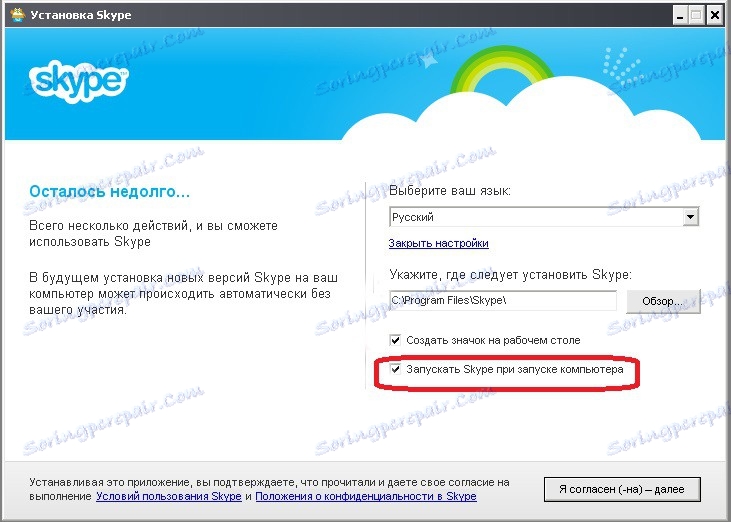
Spustite program. Ak bolo spustenie úspešné a nie je biela obrazovka, aplikáciu opäť zatvoríme a presunieme súbor main.db z premenovanej zložky na novo vytvorený adresár Skype. Takto vrátime korešpondenciu. V opačnom prípade jednoducho odstráňte nový priečinok Skype a starý priečinok - vráťte predchádzajúci názov. Dôvod bielej obrazovky sa naďalej pozerá inde.
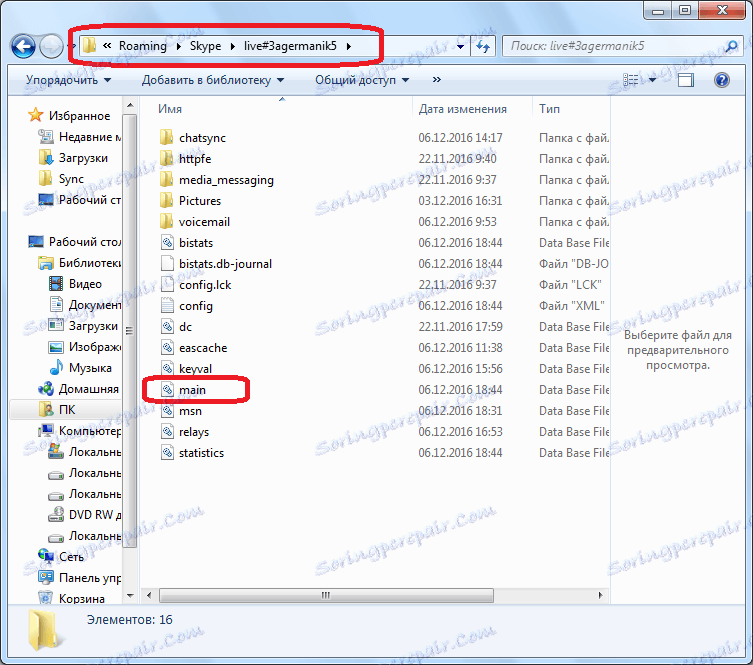
Ako môžete vidieť, príčiny bielej obrazovky v programe Skype môžu byť úplne iné. Ak však počas pripojenia nejde o triviálne odpojenie, je pravdepodobné, že hlavnou príčinou problému je funkcia prehliadača Internet Explorer.